Jedwali la yaliyomo
Uumbizaji wa masharti ni mojawapo ya zana muhimu katika Microsoft Excel. Kuchanganua data, kuunda maarifa, na mambo mengine ambayo tunaweza kufanya kwa kutumia hii. Inaweza kukuokoa muda mwingi na kupunguza mzigo wa shinikizo kubwa la kazi. Tunatumia umbizo la masharti zaidi kwa data inayotegemeana. Lakini, katika somo hili, utajifunza kutumia umbizo la masharti kwa safu mlalo nyingi kwa kujitegemea katika Excel.
Pakua Kitabu cha Mazoezi
Pakua kitabu hiki cha mazoezi
Uumbizaji wa Masharti kwenye Safu Mlalo Nyingi Kwa Kujitegemea.xlsmMbinu 2 za Kutumia Uumbizaji wa Masharti kwa Safu Mlalo Nyingi kwa Kujitegemea katika Excel
Sasa, katika sehemu zijazo, tunakupa mbinu mbili rahisi lakini faafu. kutumia umbizo la masharti kwa safu mlalo nyingi katika Excel. Kumbuka, lazima uweke masharti kwanza. Kisha utatumia hizi kwa safu zako. Msimbo wa VBA ni wa kunakili umbizo la masharti katika safu mlalo zote za chaguo lako.
Ili kuonyesha hili, tutatumia mkusanyiko wa data ufuatao:
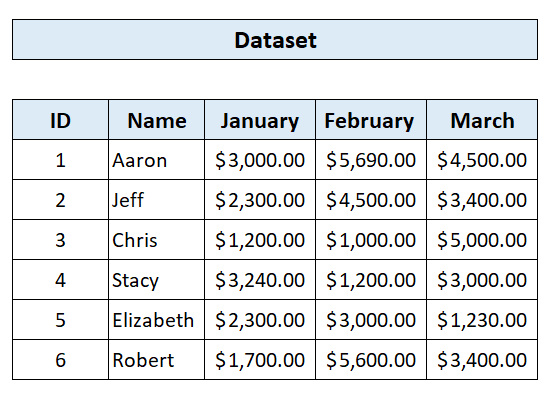
Hapa, tuna mkusanyiko wa data unaojumuisha majina ya baadhi ya wauzaji na kiasi chao cha mauzo katika mwezi wote wa Januari, Februari na Machi. Lengo letu ni kutumia umbizo la masharti kwa kila mwezi kwa kujitegemea kwa kutumia miundo mbalimbali ya rangi.
1. Matumizi ya Amri ya Uumbizaji wa Masharti kwa Safu Mlalo Nyingi
Thesehemu muhimu zaidi ni kutumia umbizo la masharti kwa kutumia amri ya Uumbizaji wa Masharti kutoka kwa kichupo cha Nyumbani katika Excel. Hii ni rahisi kutumia. Inabidi uweke hali na umbizo la rangi.
Hapa, tunatumia kitendaji KUBWA kutatua tatizo letu. Chaguo la kukokotoa la KUBWA litarudisha thamani ya nth kubwa zaidi ya safu mlalo. Tutaweka umbizo la rangi baada ya hapo.
📌 Hatua
① Kwanza, chagua safu ya visanduku D5:F10 .
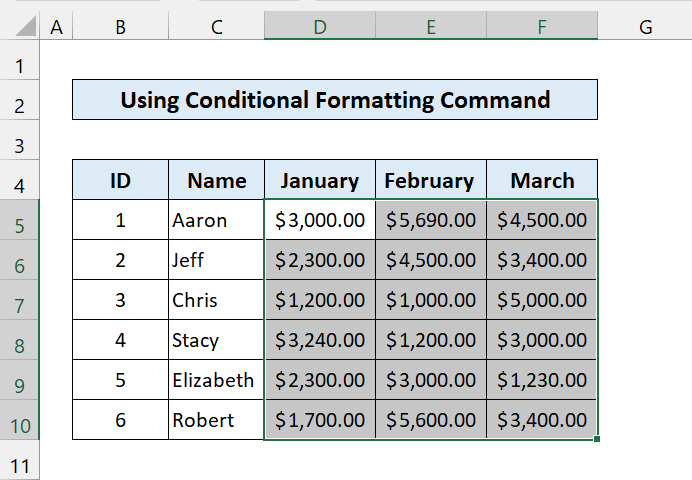
② Sasa, kutoka Nyumbani kichupo, nenda kwa Uumbizaji wa Masharti > Dhibiti Kanuni .
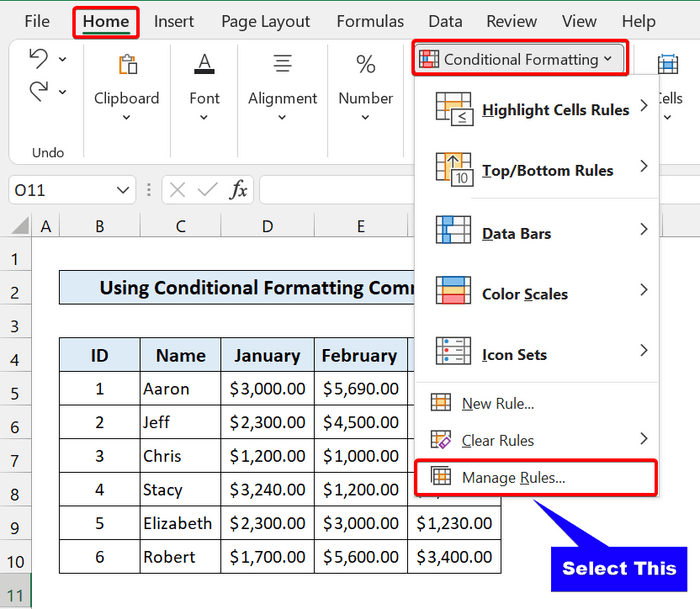
③ Baada ya hapo, kisanduku cha mazungumzo Kidhibiti cha Sheria za Uumbizaji Masharti kitafunguliwa. Bofya Kanuni Mpya .
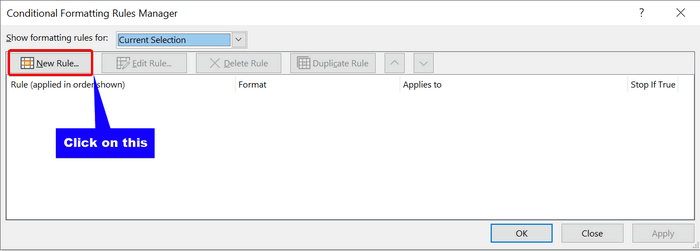
④ Katika Kanuni Mpya ya Uumbizaji kisanduku cha mazungumzo, chagua Tumia fomula ili kubainisha ni visanduku vipi vya umbizo. Kisha, andika fomula ifuatayo :
=D5=LARGE($D5:$F5,1) Fomula hii itarejesha thamani ya 1 kwa ukubwa kati ya miezi mitatu. Kisha ubofye Umbiza.
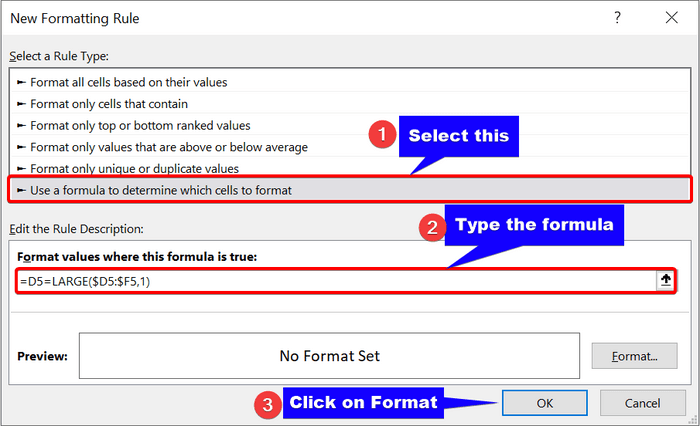
⑤ Kutoka kwa Seli za Umbizo kisanduku kidadisi, chagua Jaza menyu. Chagua rangi yoyote ya kujaza. Kisha ubofye Sawa .

⑥ Sasa, umeweka fomula yako na kujaza rangi. Sasa, bofya kwenye Sawa .
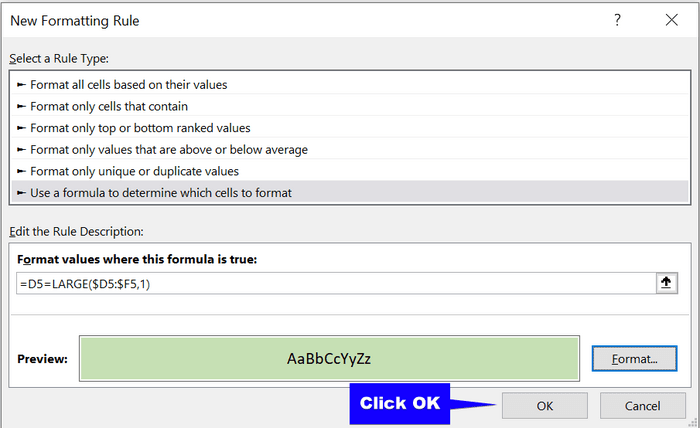
⑦ Sasa, weka alama kwenye kisanduku cha kuteua cha Stop IF True . Hii ni muhimu. Itahakikisha fomula yako itafanya kazi kwa safu mlalo pekee. Kisha ubofye Sheria Mpya ili kuongeza zaidifomula.
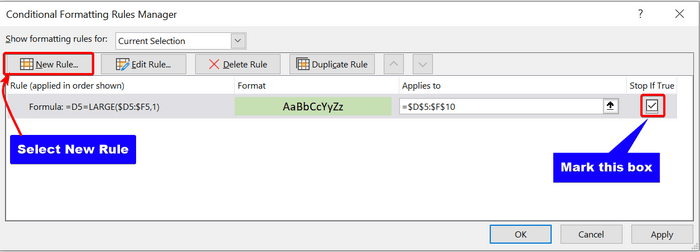
⑧ Sasa, tena unda sheria mbili zaidi kama ile iliyotangulia. Sheria hizi mbili zitarejesha thamani za 2 na 3 za juu mtawalia.
Mfumo:
=D5=LARGE($D5:$F5,2)
=D5=LARGE($D5:$F5,3)
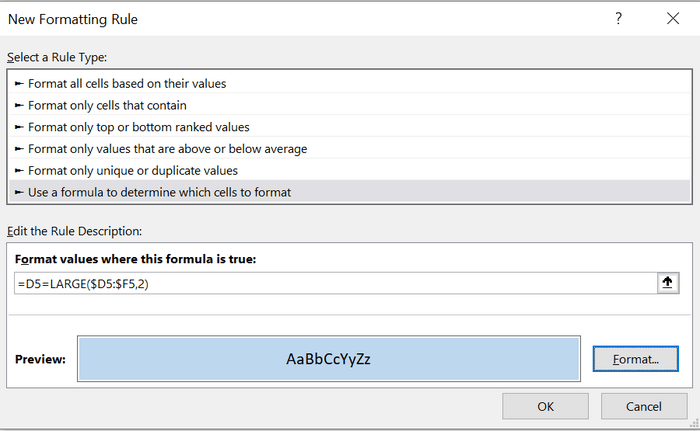
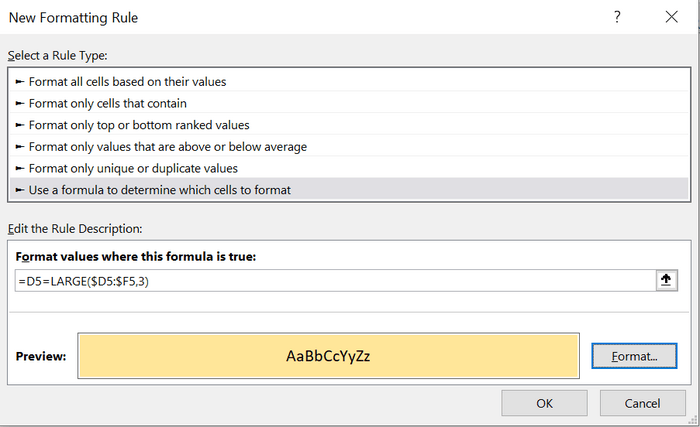
⑨ Hatimaye, umeweka miundo na fomula zote. Kumbuka kutia alama kwenye visanduku vya kuteua.
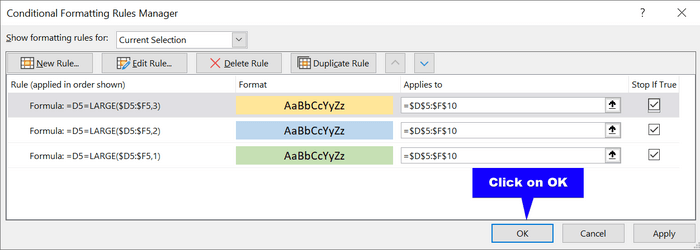
⑩ Baada ya hapo, bofya Sawa .
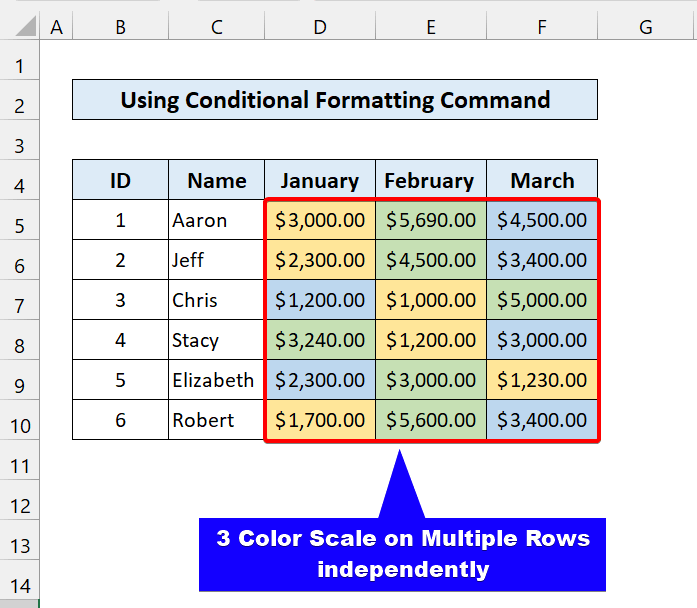
Kama unavyoona wamefaulu kutumia umbizo la masharti kwenye safu mlalo nyingi kwa kujitegemea.
Masomo Sawa:
- Jinsi ya kufanya Tekeleza Uumbizaji wa Masharti kwa Safu Mlalo Nyingi (Njia 5)
- Rangi ya Safu Inayobadilika ya Excel yenye Umbizo la Masharti [Video]
- Weka Uumbizaji wa Masharti kwa Kila Safu. Binafsi: Vidokezo 3
- Jinsi ya Kuangazia Safu Mlalo Kwa Kutumia Uumbizaji Masharti (Mbinu 9)
2. Misimbo ya VBA kwa Safu Mlalo Nyingi Kwa Kujitegemea katika Excel
Unaweza kutumia misimbo ya VBA kutumia umbizo la masharti. Njia hii ni kunakili umbizo kwenye safu mlalo zote. Kwanza, unapaswa kutumia sheria. Kisha misimbo ya VBA itanakili uumbizaji na kuubandika kwenye safu mlalo zote.
Kumbuka, itaunda kiotomatiki sheria kwa kila safu mlalo. Ndiyo maana hii ni tofauti na ile ya awali.
📌 Hatua
① Kwanza, chagua safu ya visanduku D5:F5
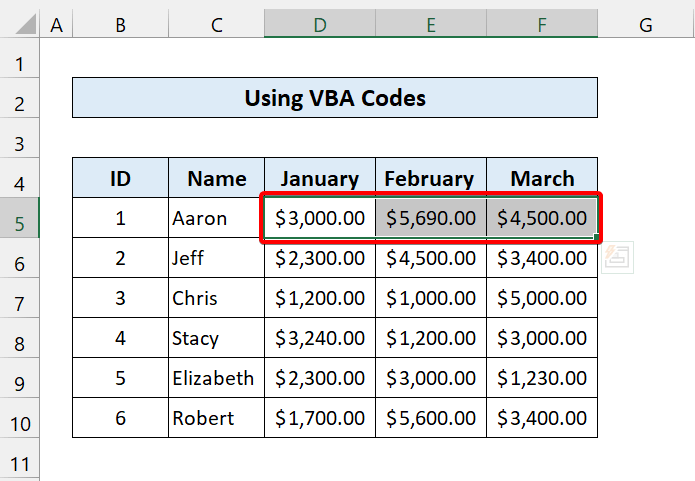
② Sasa, kutoka Nyumbani kichupo, nenda kwa MashartiUumbizaji > Dhibiti Kanuni .
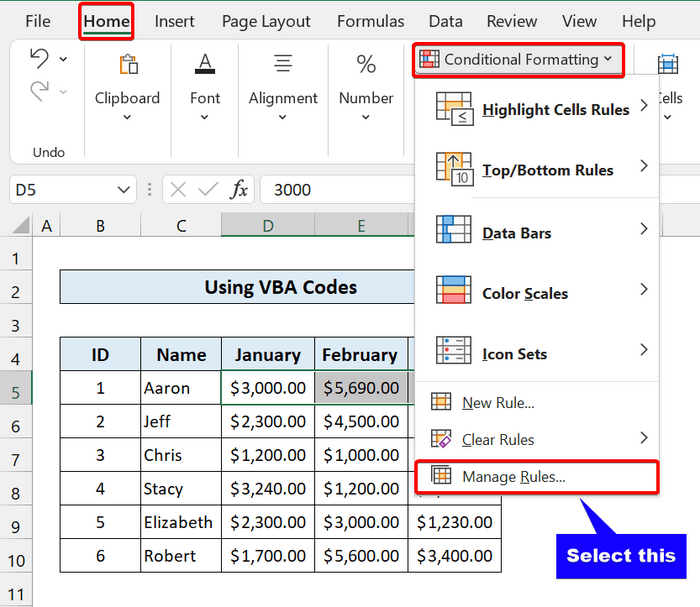
③ Baada ya hapo, kisanduku cha mazungumzo Kidhibiti cha Sheria za Uumbizaji Masharti kitafunguliwa. Bofya Kanuni Mpya .
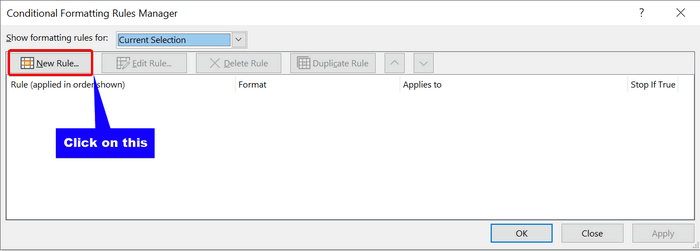
④ Katika Kanuni Mpya ya Uumbizaji kisanduku cha mazungumzo, chagua Tumia fomula ili kubainisha ni visanduku vipi vya umbizo. Kisha, andika fomula ifuatayo :
=D5=LARGE($D5:$F5,1) Fomula hii itarejesha thamani ya 1 kwa ukubwa kati ya miezi mitatu. Kisha ubofye Umbiza.
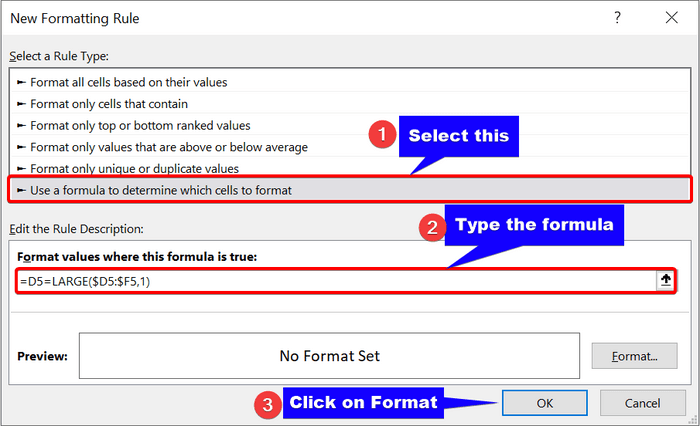
⑤ Kutoka kwa Seli za Umbizo kisanduku kidadisi, chagua Jaza menyu. Chagua rangi yoyote ya kujaza. Kisha ubofye Sawa .

⑥ Sasa, umeweka fomula yako na kujaza rangi. Sasa, bofya kwenye Sawa .
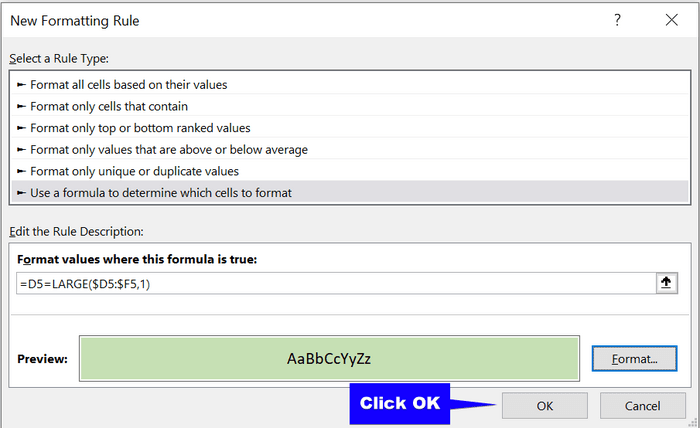
⑦ Sasa, weka alama kwenye kisanduku cha kuteua cha Stop IF True . Hii ni muhimu. Itahakikisha fomula yako itafanya kazi kwa safu mlalo pekee. Kisha ubofye Kanuni Mpya ili kuongeza fomula zaidi.
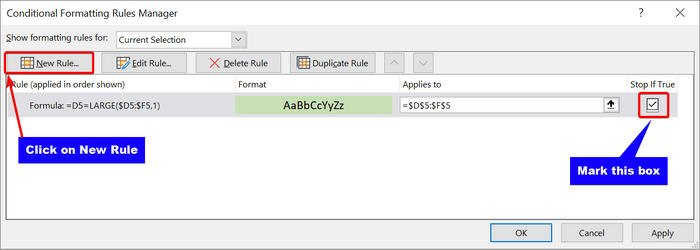
⑧ Sasa, tena unda sheria mbili zaidi kama ile iliyotangulia. Sheria hizi mbili zitarejesha thamani za 2 na 3 za juu mtawalia.
Mfumo:
=D5=LARGE($D5:$F5,2)
=D5=LARGE($D5:$F5,3)
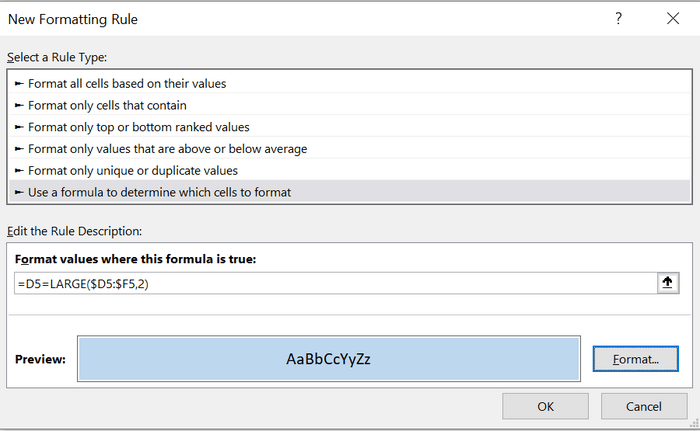
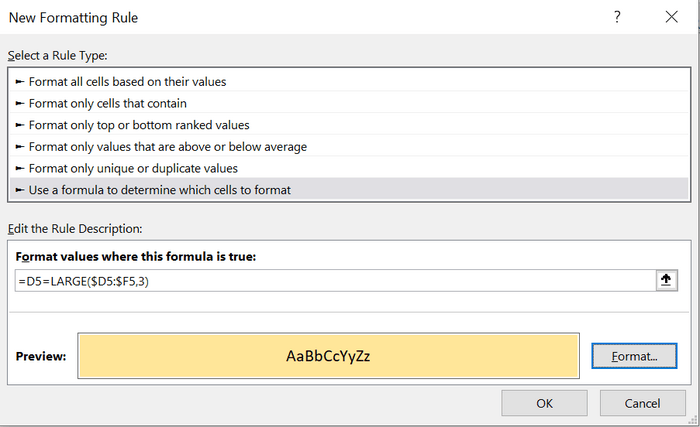
⑨ Hatimaye, umeweka miundo na fomula zote. Kumbuka kutia alama kwenye visanduku vya kuteua.
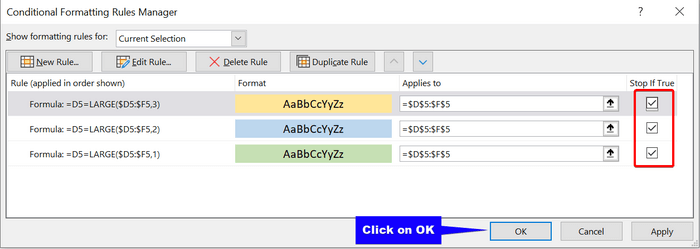
⑩ Baada ya hapo, bofya Sawa . Itaunda safu mlalo ya kwanza kwa mizani 3 ya rangi
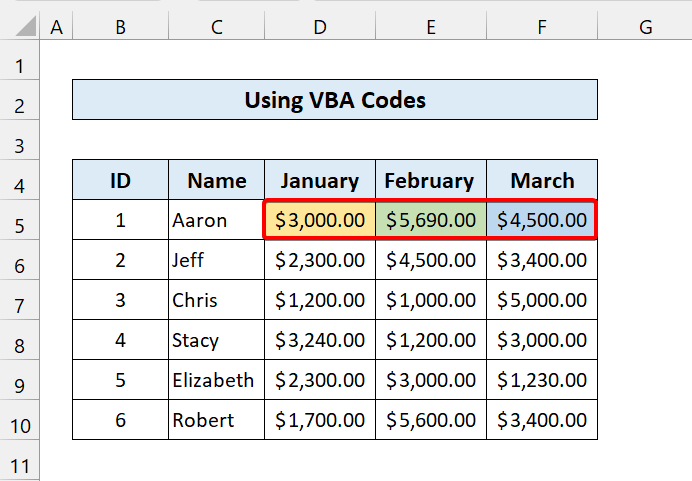
⑪ Sasa, bonyeza Alt+F11 kwenye kibodi yako ili kufungua Mhariri wa VBA. Chagua Ingiza> Moduli.
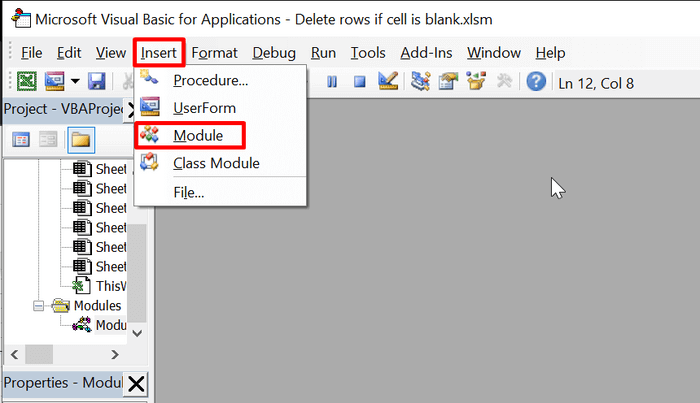
⑫ Kisha, andika msimbo ufuatao:
1299
⑬ Sasa, hifadhi faili. Baada ya hapo, chagua safu ya visanduku D5:F10 .
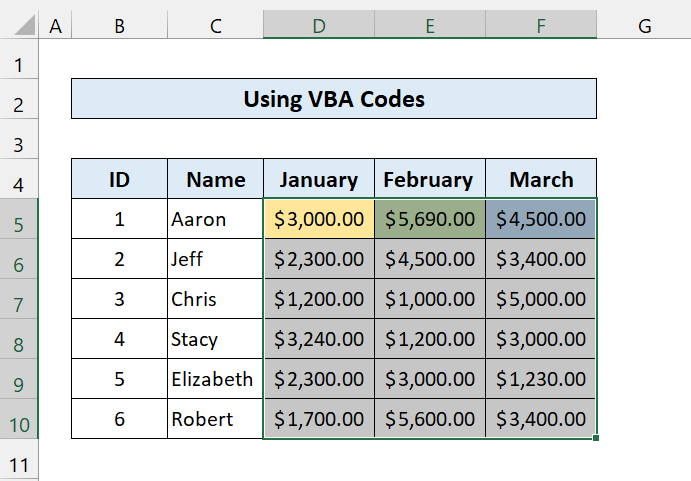
⑭ Kisha, bonyeza Alt+F8 kufungua sanduku la mazungumzo ya Macro. Chagua umbizo_mlalo_zote.
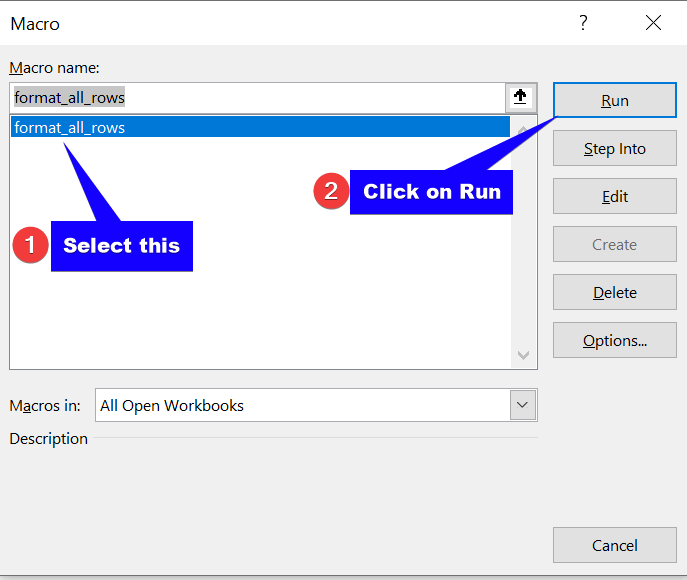
⑮ Baada ya hapo, bofya Run.
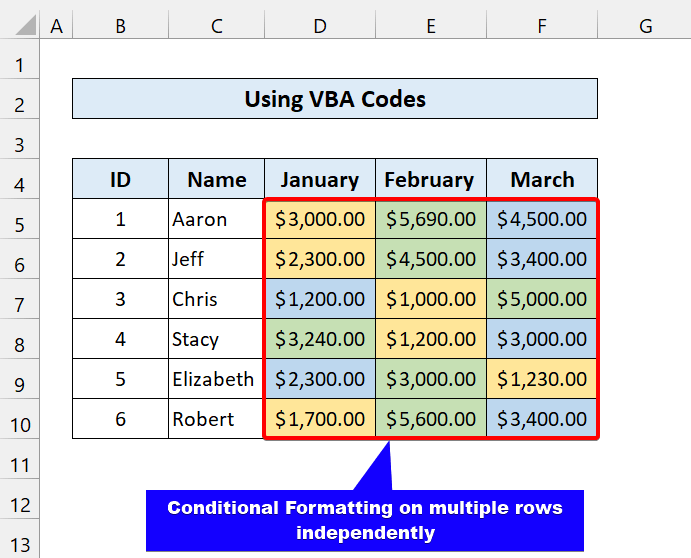
Kama unavyoona, tumefaulu kutumia umbizo la masharti kwenye safu mlalo nyingi kwa kujitegemea. Mbinu zetu ni kutathmini kila safu kivyake.
💬 Mambo ya Kukumbuka
✎ Ili kutekeleza mbinu hizi, weka alama kila mara “ Stop If True ” kisanduku cha kuteua. Itapuuza sheria zingine data yetu inapotimiza masharti.
✎ Msimbo huu wa VBA utaunda kanuni sawa kwa kila safu mlalo. Kwa hivyo, ikiwa seti yako ya data ni kubwa, inaweza kupunguza kasi ya mchakato wako.
Hitimisho
Kuhitimisha, ninatumai somo hili limekupa kipande cha maarifa muhimu kuhusu umbizo la masharti kwenye safu mlalo nyingi. kujitegemea katika Excel. Tunapendekeza ujifunze na utumie maagizo haya yote kwenye mkusanyiko wako wa data. Pakua kitabu cha mazoezi na ujaribu hizi mwenyewe. Pia, jisikie huru kutoa maoni katika sehemu ya maoni. Maoni yako muhimu yanatufanya tuwe na ari ya kuunda mafunzo kama haya. Usisahau kuangalia tovuti yetu Exceldemy.com kwa matatizo na masuluhisho mbalimbali yanayohusiana na Excel.

